cognos安装问题及解决方法
cognos10.2安装配置及Samples配置
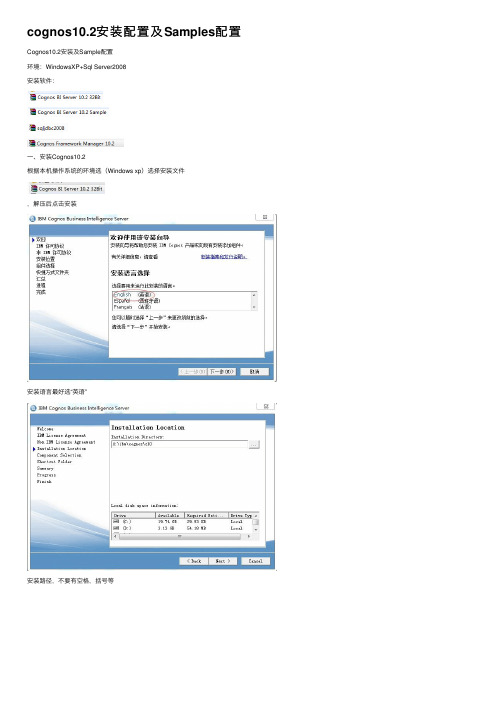
cognos10.2安装配置及Samples配置Cognos10.2安装及Sample配置环境:WindowsXP+Sql Server2008安装软件:⼀、安装Cognos10.2根据本机操作系统的环境选(Windows xp)选择安装⽂件,解压后点击安装安装语⾔最好选“英语”安装路径,不要有空格,括号等这⾥全选,后⾯依次按“next”安装下去遇到的安装问题及解决⽅法第⼀次安装Cognos10.2,按⾃动的卸载,第⼆次安装时出现提⽰“安装程序⽆法继续,因为需要特地进⾏重新启动,请.....”,安装不了;最后删除了安装路径下的⽂件及临时⽂件,还有注册表中相关的“Cognos”和“netscape”项才可以安装。
⼆、配置Tomcat1. 将webcontent⽬录 (D:\ibm\cognos\c10\webcontent) 下的所有⽂件,全部拷贝到webapps\p2pd⽬录 (D:\ibm\cognos\c10\webapps\p2pd)下2. 在开始-->程序-->IBM Cognos 10-->IBM Cognos Configuration,点Restart按钮确保服务可以正常启动3.在ID地址栏输⼊http://ye-pc:9300/p2pd/servlet/dispatch,看到页⾯,说明配置成功三、安装Cognos BI Server 10.2 Sample安装时语⾔选择“英语”,安装路径注意不要和正式Cognos⽬录相同,这⾥我选择的安装⽬录是:D:\ibm\cognossample\c10四、在现有Cognos系统添加Cognos sample1.以SqlServer为例,还原数据库⽂件进⼊D:\ibm\cognossample\c10\webcontent\samples\datasources,可以看到不同种类的数据源进⼊SqlServer⽂件夹,解压⽂件进⼊到我的SqlServer2008,还原数据库在源设备中选择已经解压好的数据库⽂件GOSALES同样的⽅法还原GOSALESDW,还原好后查看数据库2.在Cognos Connection导⼊我们的样例报表进⼊D:\ibm\cognossample\c10\webcontent\samples\content复制⽂件到正式的Cognos的D:\ibm\cognos\c10\deployment⽬录下,复制好⽂件后在IE地址栏输⼊http://ye-pc:9300/p2pd/servlet/dispatch,进⼊Cognos connection 中IBM Cognos Administration进⼊内容管理,新建导⼊在“部署档案库”框中,选择档案库:“IBM_Cognos_Samples”、“IBM_Cognos_PowerCube”、“IBM_Cognos_Metrics”、“IBM_Cognos_DrillThroughSamples”、“IBM_Cognos_Mobile”、“IBM_Cognos_csgodw”或“IBM_Cognos_Office”。
cognos-安装配置Cognos 7系列软件
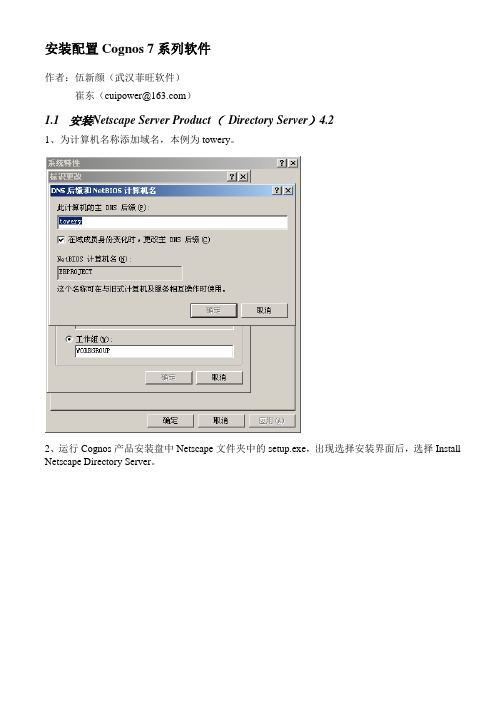
安装配置Cognos 7系列软件作者:伍新颜(武汉菲旺软件)崔东(cuipower@)1.1安装Netscape Server Product(Directory Server)4.21、为计算机名称添加域名,本例为towery。
2、运行Cognos产品安装盘中Netscape文件夹中的setup.exe,出现选择安装界面后,选择Install Netscape Directory Server。
3、进入Netscape Server Products 4.2的安装界面。
4、在安装产品选择界面选择安装服务器。
5、在安装类型选择界面选择典型安装。
6、选择下图中的三个产品组件。
7、如弹出下图消息框,单击确定即可。
8、选择配置新的目录服务器。
9、选择在该目录服务器中存储目录数据。
10、设置本目录服务器的基本信息。
11、设置登录本目录服务器控制台的管理员ID和密码,密码缺省使用admin1234。
12、设置本目录服务器所管理的域。
13、设置访问目录服务的用户名和密码,密码缺省使用admin1234。
14、选择管理服务器的端口号,此端口号可以任选,一般选择容易记忆的端口号,如“8888”等15、设置完成后,开始安装,在安装过程中会出现下面的消息框,问是否替代现有的DLL文件,选择全部不替换。
16、安装完成后,在管理工具中的服务目录中会添加两个服务,分别为Netscape Administration Server 4.2、Netscape Directory Server 4.1 (erproject)。
17、运行开始-程序-Netscape Server Products-Netscape Console4.2,出现Netscape Console登陆界面,输入密码(admin1234)后登陆。
18、如下图所示新建一个Netscape Directory Server实例来管理Netscape自身用户。
Cognos问题总结 2.0
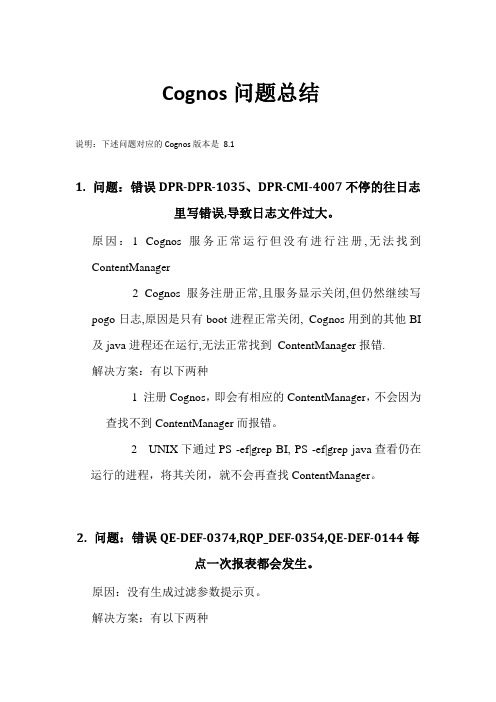
Cognos问题总结说明:下述问题对应的Cognos版本是8.11.问题:错误DPR-DPR-1035、DPR-CMI-4007不停的往日志里写错误,导致日志文件过大。
原因:1 Cognos服务正常运行但没有进行注册,无法找到ContentManager2 Cognos服务注册正常,且服务显示关闭,但仍然继续写pogo日志,原因是只有boot进程正常关闭, Cognos用到的其他BI 及java进程还在运行,无法正常找到ContentManager报错.解决方案:有以下两种1 注册Cognos,即会有相应的ContentManager,不会因为查找不到ContentManager而报错。
2 UNIX下通过PS -ef|grep BI, PS -ef|grep java查看仍在运行的进程,将其关闭,就不会再查找ContentManager。
2.问题:错误QE-DEF-0374,RQP_DEF-0354,QE-DEF-0144每点一次报表都会发生。
原因:没有生成过滤参数提示页。
解决方案:有以下两种1在报表设计中加提示页,执行步骤如下1.1 单击下图中间的图标,创建提示页图2.11.2 生成的提示页如图2.2图2.21.3在图2.2中设计所需的提示页面,并保存。
1.4重新运行该报表,就会消除上述错误。
2在Cognos提供的sdk调用时可过滤URL在最后面加上&prompt=false。
(建议采用第二种方法解决问题)3.问题:部分报表运行超时,报内存不足的错误(生产环境)原因: 1 有些报表在reportStudio中SQL语句关联比较复杂,将两个查询结果再进行关联,cognos就会调用本地SQL,在本地对结果及进行排序过滤、关联, 没有索引,执行效率不如数据库.2 cognos server中配置的sort buffer size过小解决方案:1将有可能出现本地SQL的查询尽量在数据库中完成,优化数据库设计。
cognos问题汇总
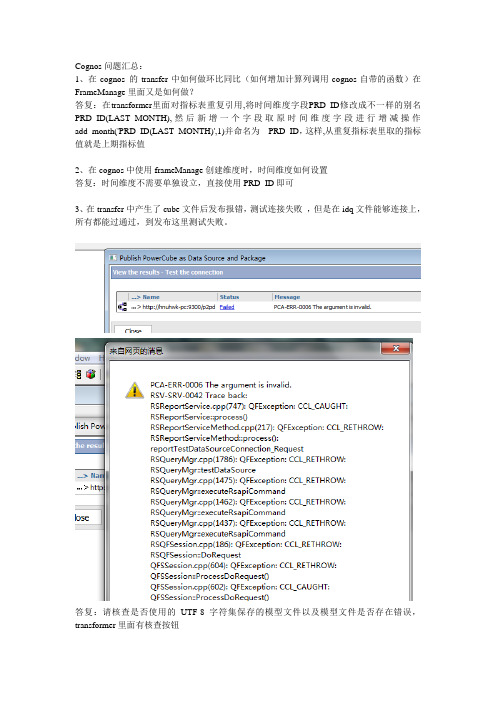
Cognos问题汇总:1、在cognos 的transfer中如何做环比同比(如何增加计算列调用cognos自带的函数)在FrameManage里面又是如何做?答复:在transformer里面对指标表重复引用,将时间维度字段PRD_ID修改成不一样的别名PRD_ID(LAST_MONTH),然后新增一个字段取原时间维度字段进行增减操作add_month('PRD_ID(LAST_MONTH)',1)并命名为PRD_ID,这样,从重复指标表里取的指标值就是上期指标值2、在cognos中使用frameManage创建维度时,时间维度如何设置答复:时间维度不需要单独设立,直接使用PRD_ID即可3、在transfer中产生了cube文件后发布报错,测试连接失败,但是在idq文件能够连接上,所有都能过通过,到发布这里测试失败。
答复:请核查是否使用的UTF-8字符集保存的模型文件以及模型文件是否存在错误,transformer里面有核查按钮4、时间列的数据类型为number类型,如何在上面建立维度,是否是先转化为日期类型然后再设定维度,如何设定?答复:可以先选择日期字段,右键属性里改成日期型,再拖拉到显示区使用,也可以直接选择数字型日期字段拖拉到显示区,然后在显示区进行日期型属性的设置,前者方便些5、安装日期来发布立方体进行增量更新时,没有数据的日期即还没有到的日期也建立了立方体如果设置没有数据的日期不建立立方体?答复:在维度显示区里对月,日维度的点属性选择TIME页签把all categories的勾去掉6、cognos在linux环境下的部署问题:Cognos安装成功以后也安装了apache服务器来作为web服务器,但是配置将cognos 发布到apache上去失败:通过浏览器访问cognos服务时,出现cognos了LOGO,但是一闪而过,地址栏显示调用cognos8/cgi-bin下的cgi程序,或者提示下载文件。
Cognos 常见错误解决办法

常见问题:◆CM-CFG-5137:Content Manager was unable to complete the initialization of thecontent store。
解决办法:1.Ensure that all Cognos 8 Services are stopped.2.Have the DBA make a backup the Content Store.3.Have the DBA run theinstall_path\configuration\schemas\content\dbVendor\dbClean_dbVendor.sql script on the Content Store database.4.Start the Cognos 8 with Cognos Configuration.∙∙∙◆CM-CFG-5063:数据库的用户配置的权限不够解决办法:Must ensure that Oracle database has the following permissions set:a) connect to the databaseb) create, alter, and drop tablesc) create, alter and drop triggersd) create, alter and drop viewse) create, alter and drop proceduresf) create, alter and drop sequencesAlso, add Unlimited Quotas permission to oracle content storeschema if the above steps do not work◆CM-SYS-5124:数据库编码方式一定要是 UTF-8解决办法:需要在数据库中修改数据库的字符集,需要DBA权限执行下面的语句:sqlplus /nologconn /as sysdbashutdown immediate;startup mount;ALTER SESSION SET SQL_TRACE=TRUE;ALTER SYSTEM ENABLE RESTRICTED SESSION;ALTER SYSTEM SET JOB_QUEUE_PROCESSES=0;ALTER SYSTEM SET AQ_TM_PROCESSES=0;ALTER DATABASE OPEN;set linesize 120;ALTER DATABASE character set INTERNAL_USE UTF8;ALTER SESSION SET SQL_TRACE=FALSE;shutdown immediate;STARTUP;◆CFG-ERR-0106:IBM Cognos Configuration did not receive a response from the IBM Cogno s 8service in the time allotted.Check that IBM Cognos 8 service is available and properly configur ed描述:此问题是在cognos服务启动时报的错解决方法1:可能是由于Cognos内容数据库连接不上造成检查在Cognos时是否已安装了Cognos自带的内容数据库如时使用第三方数据库则检查连接字符串信息和驱动文件是否正常解决方法2:增加超时时间当cogserver.log与tomcat.log都没有报错信息c8_location/configuration/cogconfig.prefs文件中加ServiceWaitInterval=1000ServiceMaxTries=500◆CFG-ERR-0103 :原因:应该是因为Cognos主应用无法启起来,已知可能的原因如下:1、Cognos数据库没有采用UTF-8的字符集(Oracle下常见)2、系统服务中的Cognos服务被禁用,或受到其他第三方软件限制无法启动∙∙∙∙∙◆CAM-AAA-0027:错误是在用Cognos SDK开发SSO的时候遇到的,利用SDk里的例子TrustedSignonSample 程序实现 SSO的时候遇到的。
cognos启动问题

cognos10启动问题三种解决方案
方案一:卸载JDK方式
卸载本机的所有JDK,安装cognos10,默认使用cognos10自带的JDK启动cognos10
方案二:删除JDK环境,不卸载JDK
1、在系统里面删除JAVA_HOME环境变量,同时在path环境变量里面删
除%JAVA_HOME%\bin;
2、检测java环境是否被删除,打开dos窗口输入java -version,如果显示
java不是内部或外部的命令,表明删除成功,启动cognos10。
否则,进入第三步
3、彻底删除JAVA环境,找到C:\WINDOWS\system32文件夹下,删除java和javac等相关文件,一般是三个。
然后启动congos10.
方案三:不卸载JDK,不删除环境变量,修改cognos10启动参数
1、找到cognos10的安装路径,假设是D:\cognos
2、找到D:\cognos\c10\bin文件夹下的bootstrap_win32.xml文件,将该文件里面的${java_home}替换为D:/cognos/c10/bin/jre/6.0然后保存,也就是修改了cognos 启动时的使用的JDK。
3、启动cognos10就OK了。
第三种办法可以说应该算是最好的了。
大家可以试试。
不过做之前还是备份一下所要修改或删除的文件,确保万无一失。
Cognos10.1安装配置指南(是目前最全的Cognos安装,全文共77页)
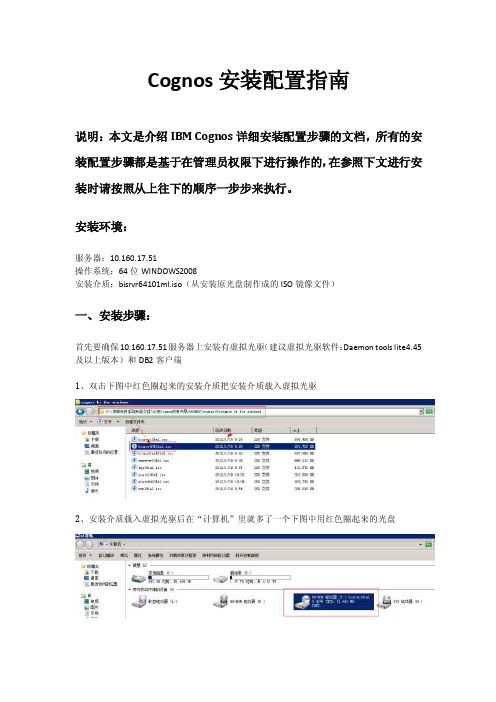
Cognos安装配置指南说明:本文是介绍IBM Cognos详细安装配置步骤的文档,所有的安装配置步骤都是基于在管理员权限下进行操作的,在参照下文进行安装时请按照从上往下的顺序一步步来执行。
安装环境:服务器:10.160.17.51操作系统:64位WINDOWS2008安装介质:bisrvr64101ml.iso(从安装原光盘制作成的ISO镜像文件)一、安装步骤:首先要确保10.160.17.51服务器上安装有虚拟光驱(建议虚拟光驱软件:Daemon tools lite4.45及以上版本)和DB2客户端1、双击下图中红色圈起来的安装介质把安装介质载入虚拟光驱2、安装介质载入虚拟光驱后在“计算机”里就多了一个下图中用红色圈起来的光盘3、双击安装光盘,此时安装程序就会自动运行,在弹出来的页面中点击“是”4、选择“中文(中国)(中文(中华人民共和国))”然后点击下一步5、点击“我同意”然后选择下一步6、默认安装目录是下图中的安装目录,但安装位置中的“(x86)”一定要删除掉,因为Cognos 系统是不支持带括号的路径删除掉“(x86)”后的点击下一步然后点击“是”7、组件里的内容要全选,然后点击下一步8、点击下一步9、再次点击下一步10、此时就开始安装在安装过程中会弹出一个提示框直接点击确定11、点击完成,完成Cognos的安装二、配置步骤:(一)Cognos内容库创建及配置步骤:1、Cognos内容库是在10.160.17.51服务器上用DB2创建的,首先在10.160.17.51服务器上点击下图开始菜单中的“命令窗口-管理器”2、在命令窗口里面按次序输入以下7条命令,每条命令输入完后按回车键1)db2 create db content using codeset UTF-8 TERRITORY CN示例输入第一条命令,剩下的6条命令按此方法依次进行输入后按回车键2)db2 connect to content3)db2 "create bufferpool BP_32K immediate size 1000 pagesize 32768"4)db2 "create system temporary tablespace TEMP_TB pagesize 32768 bufferpool BP_32K"5)db2 "create user temporary tablespace USER_TEMP_TB pagesize 4096 bufferpool IBMDEFAULTBP6)db2 "create regular tablespace REG_TBSPC_4K pagesize 4096 bufferpool IBMDEFAULTBP"7)db2 update db cfg using LOCKTIMEOUT 240 APPLHEAPSZ 10243、拷贝DB2驱动到Cognos里1)按下图打开10.160.17.51服务器上DB2的驱动文件夹,对db2java.zip、db2jcc.jar、db2jcc_license_cu.jar三个文件进行复制操作2)按下图打开10.160.17.51服务器上Cognos接收驱动的文件夹,然后把刚才复制的三个文件db2java.zip、db2jcc.jar、db2jcc_license_cu.jar粘贴到该文件夹中,并把db2java.zip 改名为db2java.jar4、配置Cognos内容库1)展开开始菜单中的IBM Cognos 10-64,然后右击IBM Cognos Configuration图标,选择以管理员身份运行2)展开Content Manager然后右击IBM Cognos Content Store选择“删除”然后选择“是”3)右击Content Manager选择新建资源中的数据库4)在名称里输入:“Content Store”,类型选择“DB2 数据库”然后点击确定5)在“数据库服务器和端口号”里输入:10.160.17.51:50000,然后点击“用户ID和密码”右边的笔,在弹出来的提示框里输入用户名:“db2admin”,输入两次密码:“db2admin”然后点击确定6)在“数据库里名称”里输入:“content”7)右击“Content Store”选择测试测试通过后点击关闭8)选择文件菜单里的另存为UTF-8然后点击关闭最后关闭IBM Cognos Configuration(二)配置Cognos Web服务并启动Cognos运行Cognos有两种方式:第一种是用Cognos自带的Tomcat运行Cognos,第二种是配置IIS运行Cognos,两种配置方式同时配上后都可以运行,没有任何影响。
Cognos8.4安装及配置
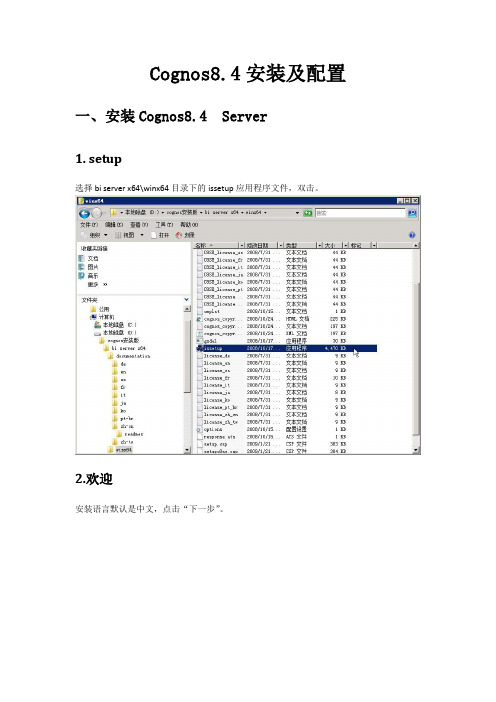
Cognos8.4安装及配置一、安装Cognos8.4 Server1. setup选择bi server x64\winx64目录下的issetup应用程序文件,双击。
2.欢迎安装语言默认是中文,点击“下一步”。
3.许可选择“我接受(A)”,点击“下一步”。
4.安装位置修改完“安装目录”后,点击“下一步”。
5.组件选择如有需要,勾选“Cognos Content Database”,点击“下一步”。
点击“下一步”。
6.快捷方式文件夹如果机器是64位,“程序文件夹”默认显示“IBM Cognos 8 - 64”,如果是32位,“程序文件夹”则显示“IBM Cognos 8”。
7.汇总点击“下一步”。
8.进程在安装进程中,会弹出一个“信息”对话框,点击“确定”即可,如果想安装非英文产品文档,可以另行安装supplementary languages documentation组件。
9.完成点击“完成”。
二、安装Cognos8.4 Modeling1. setup选择modeling\win32目录下的issetup应用程序文件,双击。
安装语言默认是中文,点击“下一步”。
3.许可选择“我接受(A)”,点击“下一步”。
4.安装位置修改“安装目录”,把“c8”文件夹名改为“c8_modeling”,点击“下一步”。
5.组件选择点击“下一步”。
6.快捷方式文件夹“程序文件夹”默认显示“IBM Cognos 8”,修改为“IBM Cognos 8_modeling”。
7.汇总点击“下一步”。
8.进程在安装进程中,回弹出一个“信息”对话框,点击“确定”即可,如果想安装非英文产品文档,可以另行安装supplementary languages documentation组件。
9.完成点击“完成”。
三、安装Cognos8.4 Transformer1. setup选择transformer\win32目录下的issetup应用程序文件,双击。
